Windows Serverの移行や再構築をするときに、現在のOSの状態を調査することがあると思います。調査時間が限られることも多いので、この情報は取っておきたいというものを紹介したいと思います。とりあえず情報を取得しておけば、後で必要になったときに見返すことができます。
- システムの基本情報
- 適用されているグループポリシー
- ディスク情報
- 役割と機能
- サービス
- インストールされたプログラム
- ファイアウォール
1. システムの基本情報(コマンドプロンプト or PowerShell)
システムの基本情報をCドライブ直下に出力。
> systeminfo >> C:\systeminfo.txt
※参考:「コマンドプロンプト」の開き方
2. 適用されているグループポリシー (コマンドプロンプト or PowerShell)
サーバーに適用されているグループポリシーをCドライブ直下にhtml形式で出力。
> gpresult /h C:\gpresult.html
3. ディスク情報 (PowerShell)
ドライブのサイズ、残サイズをCドライブ直下に出力。
> get-Volume >> C:\get-Volume.txt
※参考:「PowerShell」の開き方
4. 役割と機能 (Powershell)
役割と機能の一覧をCドライブ直下に出力。
> get-windowsfeature >> C:\get-windowsfeature.txt
5.サービス
1. サービス一覧を起動する。
※参考:「サービス一覧」の開き方
2. 一覧のエクスポートより、エクスポートします
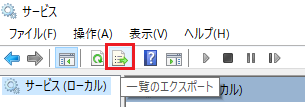
[補足]
Powershellで一覧を出力することもできますが、「手動」と「手動トリガー開始」が両方とも「Manula」と表示され区別ができません。
> get-wmiobject win32_service | select DisplayName,Name,State,StartMode,StartName | sort DisplayName | Export-csv c:\service_list.csv
6. インストールされたプログラム
1.「プログラムと機能」をを起動。
※参考:「プログラムと機能」の開き方
2. 表示された一覧の画面をキャプチャする。
[補足]
完全に同じ情報はとれませんが、Powershellでも一覧を取得できます。抜け漏れがあるのであくまで参考情報としてご利用ください。
方法1 W32 から情報を取得
> Get-CimInstance Win32_Product | select Name, Package, InstallDate
方法2 レジストリから情報を取得
> Get-ItemProperty HKLM:\Software\Wow6432Node\Microsoft\Windows\CurrentVersion\Uninstall* | Select-Object DisplayName,DisplayVersion,Publisher,InstallDate | Format-Table
7.ファイアウォール
1.「Windows Defender ファイアウォール」を起動する。
※参考:「Windows Defender ファイアウォール」の開き方
2. 「受信の規則」と「送信の規則」をそれぞれエクスポート。
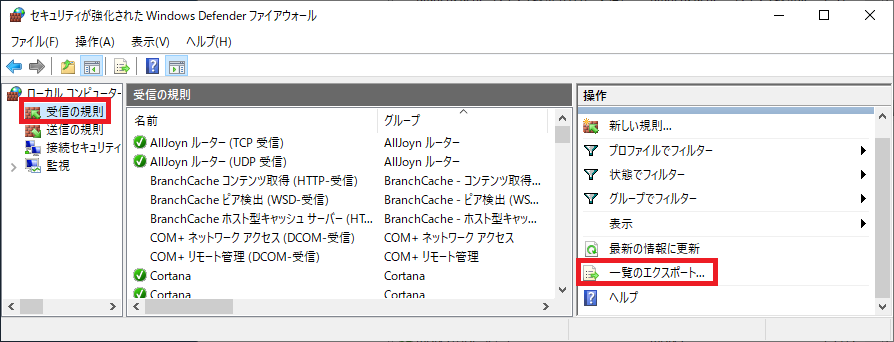
以上。



コメント